lito模拟器是一款专业的H3C实验模拟器,超级好用,官方版界面非常的清晰,使用方法也非常的简单,可以用来直接搭建网络拓扑图,这里带给大家官方最新版本,很多时候都会用到H3C路由器,这款软件可以虚拟配置模拟器,让大家可以快速了解路由器配置和使用,相信需要学习h3c路由器的朋友需要会需要这款软件的,需要的话快来下载啦下载吧!
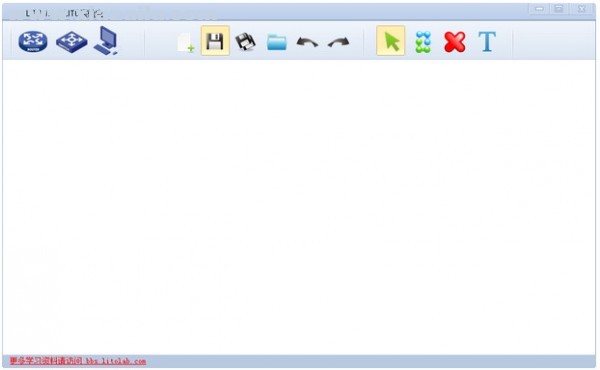
适用对象
1.网络技术的学习者;
2.准备参加H3CNE/H3CSE/H3CTE/H3CIE学习和考试者;
3.希望熟悉基于H3C公司Comware V7平台网络设备者;
4.需要虚拟环境测试和验证配置方案的工程师和技术人员;
使用方法
1.打开h3c模拟器 LITO 注意一定要用管理员身份启动。
出现这个界面点击确定进入软件主界面
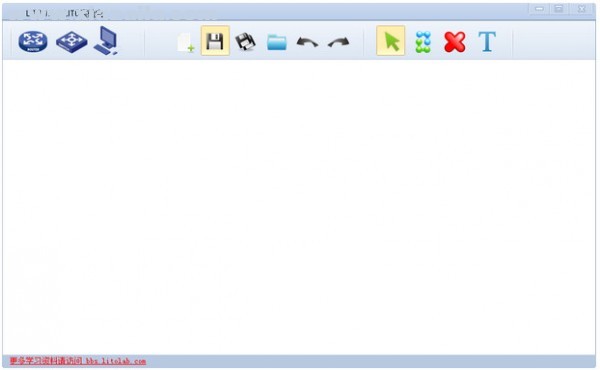
2.在没开始介绍使用之前,先介绍一下软件的集中操作状态:
第一个是设备操作
第二个是连线
第三个是删除线
第四个就是添加标注文字
添加设备,保证在第一个鼠标状态下
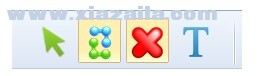
3.在设备上按住鼠标左键拖到空白处,然后松开左键即可添加设备

4.如果不需要还没有松开左键的话,放回上边即可。
进行连线
首先点击连线的按钮

这里注意一下交换机,的接口类型 交换机为3层交换机,但是接口不支持切换为了区分,这里的E口是二层口G口是三层口,且不支持切换。
出现这样连线中的状态 然后在目标上邮件设备出现接口左键选择接口即可。
目前支持:G-G S-S A-A E-E G-E G-网卡 E-网卡这几种接口互联
这里这样连接一个简单的拓扑。
如果选错了接口不需要当前的线 只要在拖拽设备那点点一下即可。
5.开启设备
右键设备然后点及开启设备即可
当出现这个绿色的点表明设备已经开启,才可以开启下一台设备。
这里建议用显示看一下内核是不是完全开启
右键在菜单里面点击显示
会弹出
这样的内核菜单这里出现LITO1.4启动完毕,请按ENTER键继续就表明内核已经开启了。
如果设备处于卡的状态没有开启就关闭设备重新开启一下。
关闭设备:
如果设备内核处于卡顿现象 关闭时候界面也会出现卡顿现象请不要点击界面否则会出现界面消失 等待2S左右即可关闭。
6.连接设备
正常情况是双击设备即可打开设备的CRT配置窗口由于新版本的CRT不能自动读取配置文件所以安装之后导致双击打开CRT没有设备的连接列表。需要自己设置一下:
选项-全局选项
上图选择软件安装的位置里面的SecureCRT的目录即可。
然后双击即可使用。提示这里双击一台设备即可。
如果多台设备直接在CRT中连接即可
7.展开文件夹里面有对应设备TELNET的连接 只需要选中连接即可
安装CTRL 可以多选
就会像这样在一起配置起来会很方便。
8.关于PC的使用
注意:PC一定要在一台设备开启之后开启。而且改变了PC的连线就要重新打开一次PC而且10台PC的配置都是一起的。关掉10台都要重新配置。这里很不好意思。
双击PC即可打开VPCS
这里显示的就是VPCS的界面
只需要双击一次即可如果切换PC只要敲数字即可
配置IP
IP <ip地址>[网关] [掩码/长度]
清除IP
可以用SHOW来看PC的状态
10台设备都可以看见。
9.删除设备
右键 删除设备即可
我记得说过在设备开启的时操作线会导致接口Down
请确保每根线两段的设备都关掉的状态。
删除时候会关闭删除的设备
会断掉所有连接的线但是互联的设备还是保留连接的状态请关闭对应设备之后再进行连线。
10.删除线
类似删除设备的说法,就要在设备关闭的状态才行。
第一步:切换到删除线状态
第二步:在设备上邮件即可看见已经使用的端口
点击相应的接口即可删除连接的线。
这里注意了 如果设备处于开启状态是不会弹出这个删除接口的菜单的。
11.添加标注
第一步:点击标注按钮进入标注状态
第二步:在设备空白处点击
然后输入文字
输完在空白处再次点击以下即可退出编辑模式。
如果需要编辑已经写好的文字标注只要双击即可(全模式都行)
在不处于编辑状态右击标注的文字
删除即可删除这个标注
样式即可打开样式对话框
这里可以设置文字字体大小 颜色等。
12.保存拓扑:
这里建议使用另存为的那个按钮
这个按钮点击即可出现保存对话框输入名字即可保存。要是想保存配置需要在配置设备的界面SAVE配置文件。
这里一定要见你保存的目标文件出现再关闭否则可能保存不成功。
12打开拓扑:
点击这个按钮会出现打开拓扑的对话框。
选择你保存的拓扑即可 配置文件会自动导入。
安装教程
1.在本站下载并解压压缩包,点击"setup.exe"文件,进入安装向导,点击下一步。
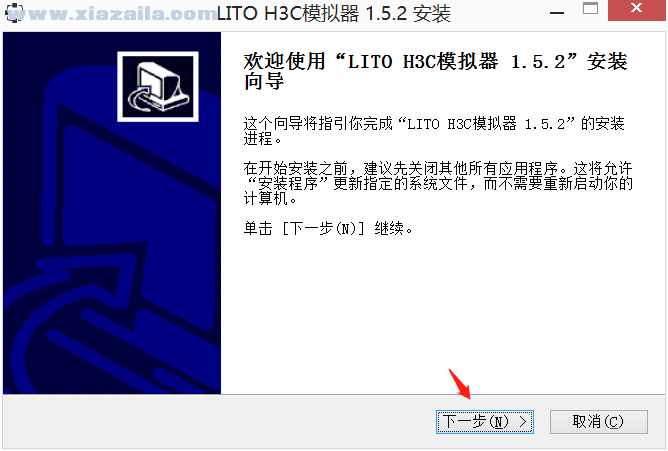
2.阅读许可协议,点击"我接受许可证协议中的条款",点击下一步。
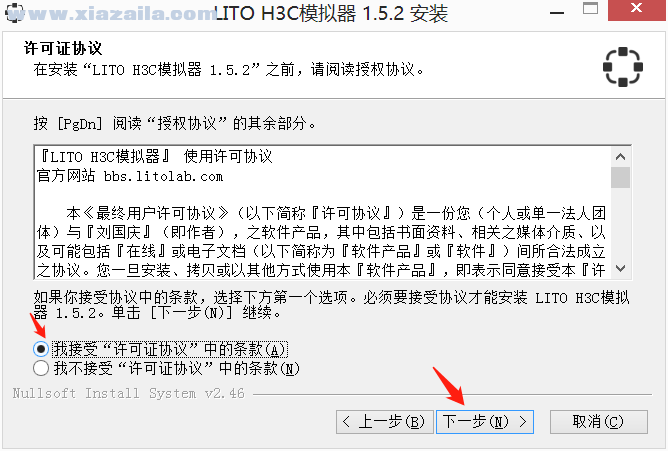
3.选择安装位置,默认:"C:Program Files (x86)LITO",也可以点击浏览,自己选择安装文件夹位置,确定后,点击安装,lito H3C模拟器安装完毕。
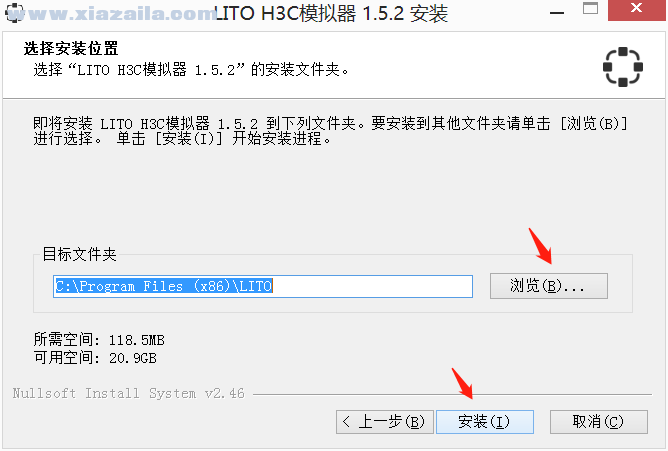
更新日志
1.改动模拟器界面为托动界面
2.改动为动态连线
3.增加桥接功能





软件评论 您的评论需要经过审核才能显示
网友评论